
Win11 专业版打不开记事本,可能是系统组件损坏、文件关联错误、权限问题或恶意软件干扰导致的。
以下是具体解决方法:
以下是具体解决方法:
1. 尝试通过多种方式启动记事本
首先确认是否为启动方式问题:
通过运行命令:按下 Win+R,输入 notepad 后回车,看能否启动。
通过搜索栏:按下 Win+S,搜索 “记事本”,右键选择 “以管理员身份运行”。
通过文件右键:在任意空白处右键→“新建”→“文本文档”,双击新建的 txt 文件,看是否能打开记事本。
2. 修复记事本系统组件
记事本是 Windows 内置应用,组件损坏会导致无法启动:
使用 PowerShell 重新注册组件:
按下 Win+X,选择 “终端(管理员)”,切换到 PowerShell 模式。
输入以下命令并回车:
Get-AppxPackage *Notepad* | Reset-AppxPackage
等待命令执行完成,重启电脑后测试。
重新安装记事本:
打开 “设置”→“应用”→“可选功能”。
在 “已安装的功能” 中找到 “记事本”,点击 “卸载”。
卸载完成后,点击 “添加功能”,搜索 “记事本”,选择并安装,完成后重启。
3. 检查文件关联与注册表
记事本与 txt 文件的关联异常可能导致启动失败:
修复 txt 文件关联:
右键任意 txt 文件→“打开方式”→“选择另一个应用”。
勾选 “始终使用此应用打开.txt 文件”,选择 “记事本”,点击 “确定”。
修复注册表(谨慎操作):
按下 Win+R,输入 regedit 打开注册表编辑器(需管理员权限)。
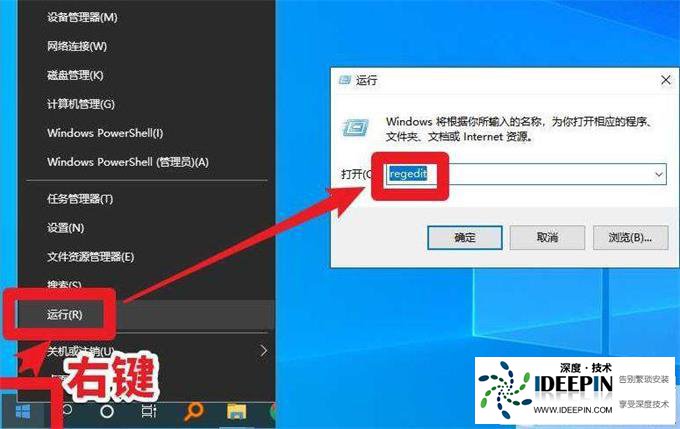
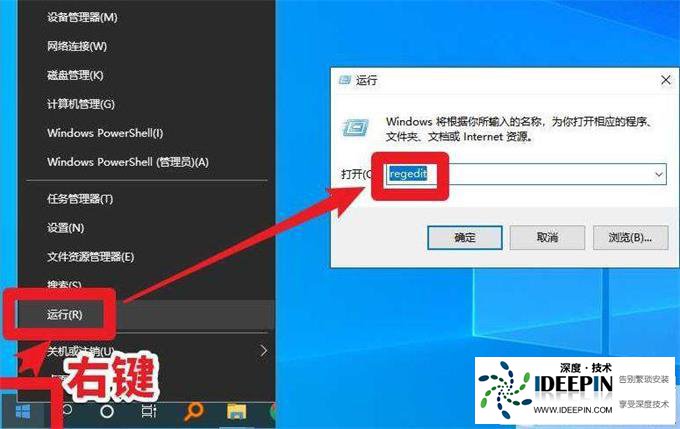
导航到路径:HKEY_CLASSES_ROOT\txtfile\shell\open\command,确保默认值为:
"C:\Windows\notepad.exe" "%1"
若路径错误,右键 “默认”→“修改”,输入正确路径后保存。
4. 检查系统文件完整性
系统文件损坏可能导致记事本无法运行:
以管理员身份打开终端,依次输入以下命令并回车:
sfc /scannow // 扫描并修复系统文件
DISM /Online /Cleanup-Image /RestoreHealth // 修复系统镜像
命令执行完成后重启电脑,测试记事本是否恢复正常。
5. 排查权限与安全软件干扰
检查记事本程序权限:
打开路径 C:\Windows\,找到 notepad.exe。
右键→“属性”→“安全”,确保当前用户(如 “Administrators”)拥有 “读取和执行” 权限。
临时关闭安全软件:第三方杀毒软件可能误判并阻止记事本运行,暂时退出后测试是否能打开。
6. 其他实用方法
创建记事本快捷方式:右键 notepad.exe→“发送到”→“桌面快捷方式”,通过快捷方式启动。
使用系统还原:若近期才出现问题,可通过 “控制面板→恢复→打开系统还原”,选择正常时间点的还原点恢复系统。
检查恶意软件:运行 Windows Defender 全盘扫描,清除可能篡改系统组件的恶意程序。
如果以上方法均无效,可能是系统核心组件严重损坏,建议通过 “设置→系统→恢复→重置此电脑” 修复系统(选择 “保留我的文件” 可保留个人数据)。
本文由深度官网(www.ideepin.com)收集整理分享,转载请注明出处!深度系统官网
郑重声明:本文版权归原作者所有,转载文章仅为传播更多信息之目的,如作者信息标记有误,请第一时间联系我们修改或删除,谢谢!
